ActiveMQ konfigurieren
Verwenden Sie den Serviceporttyp ActiveMQ, um eine Verbindung zu ActiveMQ-Warteschlangen oder -Themen herzustellen und Nachrichten per Push zu verschieben bzw. per Pull abzurufen.
Nähere Informationen zu AktivMQ finden Sie in der ActiveMQ-Dokumentation.
Ihren Serviceport konfigurieren
Nachdem Sie Ihren Serviceport erstellt haben, können Sie die allgemeinen Serviceportdetails konfigurieren:
|
Attribut |
Beschreibung |
|---|---|
|
General - Name |
Geben Sie den Namen des Serviceports ein. |
|
General - Type |
Wählen Sie Ihre Serviceport-Technologie aus. |
|
Read / Write / Read & Write |
Wählen Sie aus, was Ihr Serviceport mit Nachrichten tun soll:
|
|
Real Service |
Wählen Sie diese Option, wenn Sie eine Verbindung zu einem realen Service herstellen möchten. |
|
Erlauben Sie OSV, Requests an den realen Service weiterzuleiten. Um diese Option zu verwenden, müssen Sie Real Service wählen. |
|
|
Erlauben Sie OSV, weitergeleitete Nachrichten im Reiter Recorder zu speichern. Um diese Option zu verwenden, müssen Sie Forwarding aktivieren. |
|
|
Active |
Aktivieren Sie diese Option, wenn Ihr Serviceport aktiv sein soll. Deaktivieren Sie die Option, um ihn auf inaktiv zu setzen. |
Um eine Verbindung zu ActiveMQ herzustellen, geben Sie die folgenden Attribute an:
|
Attribut |
Beschreibung |
|---|---|
|
Type |
Wählen Sie Queue oder Topic. Was Sie auswählen, hängt davon ab, wie Sie Ihre Nachrichten mit ActiveMQ per Push verschieben bzw. per Pull abrufen. Warteschlangen haben ein One-to-One-Messaging-Muster, Themen ermöglichen One-to-Many-Messaging. |
|
Name |
Geben Sie den Namen der Warteschlange oder des Themas ein, zu dem Sie eine Verbindung herstellen möchten. |
|
Host |
Geben Sie den Namen oder die IP-Adresse des Hosts ein. |
|
Use Secure Connection |
Wählen Sie diese Option, wenn Sie das Secure-Sockets-Layer-Protokoll (SSL-Protokoll) verwenden möchten. |
|
Username |
Wenn Ihre Verbindung eine Authentifizierung erfordert, geben Sie Ihren Benutzernamen ein. |
|
Password |
Wenn Ihre Verbindung eine Authentifizierung erfordert, geben Sie Ihr Passwort ein. |
|
MessageType |
Geben Sie an, welche Art von Nachricht Sie senden und empfangen möchten: JmsTextMessage oder JmsBytesMessage. |
|
Selector |
Definieren Sie einen Selektor, um die Header und Eigenschaften eingehender JMS-Nachrichten zu filtern. Dadurch können Sie dafür sorgen, dass Sie nur JMS-Nachrichten empfangen, die Ihren Filterkriterien entsprechen. Nähere Informationen zu den vordefinierten Selektoren finden Sie in der ActiveMQ-Dokumentation. |
|
Client pfx File Path |
Geben Sie den Windows-Dateipfad zur PFX-Datei an, die den Benutzer identifiziert. Eine PFX-Datei enthält Ihre Zertifikate und die entsprechenden privaten Schlüssel. |
|
Client pfx File Password |
Geben Sie das Passwort für den Client pfx File Path ein. |
|
Port |
Geben Sie den zu lauschenden Port ein. |
|
Unprocessable Messages |
Legen Sie fest, wie Nachrichten in einer Warteschlange behandelt werden sollen, die ein Client nicht mehr verarbeiten kann:
Dies gilt nur für Warteschlangen, nicht für Themen. |
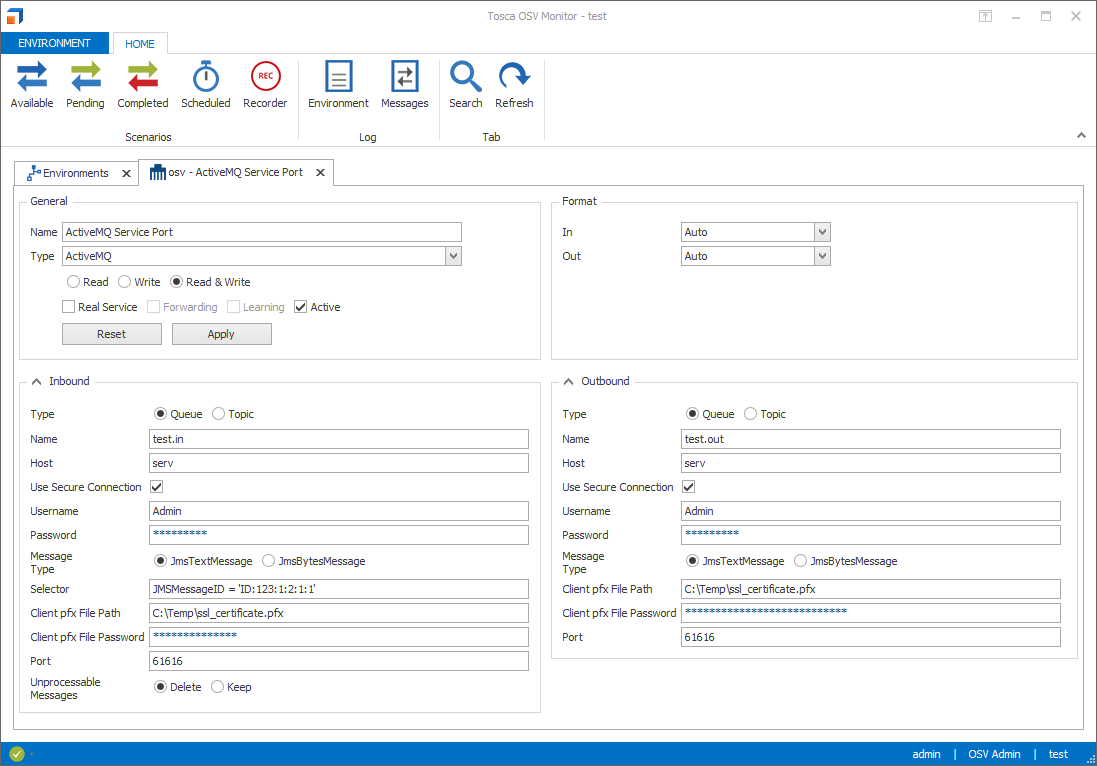
ActiveMQ-Serviceport
Zum Speichern von Änderungen klicken Sie auf Apply. Um Ihre Änderungen zu verwerfen, klicken Sie auf Reset.
Sobald Sie Ihren Serviceport konfiguriert haben, können Sie Ihre ActiveMQ-Verbindung zum Testen verwenden. Informationen zum Bearbeiten von JMS-Nachrichten für Ihre OSV-Szenarien finden Sie hier: siehe Kapitel "JMS-Nachrichten bearbeiten".